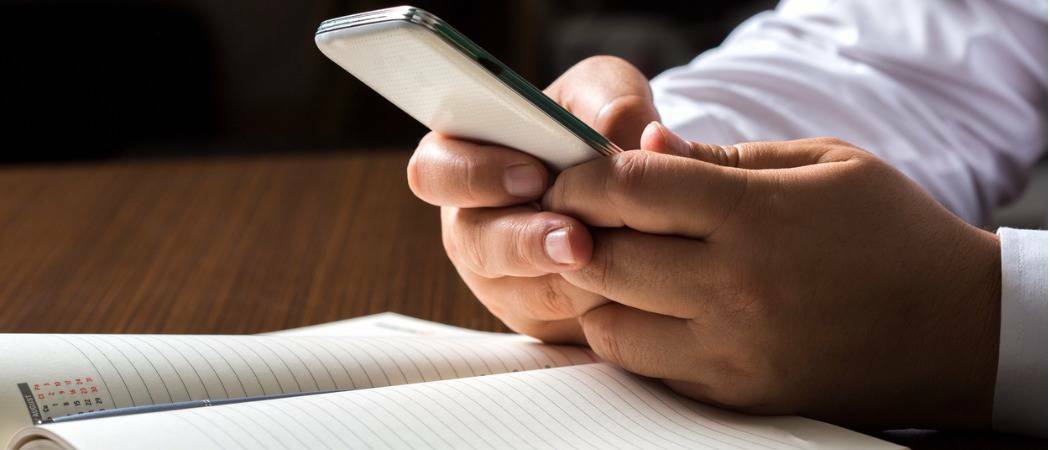Automatycznie wysyłaj załączniki Gmaila na Dysk Google, Dropbox i Box
Google Chrome Gmail Dysk Google Dropbox / / March 18, 2020
Attachments.me to przydatne rozszerzenie dla Google Chrome, które pozwala zapisywać i udostępniać załączniki Gmaila do usług pamięci w chmurze, takich jak Dropbox, Box i Dysk Google, bez opuszczania Gmaila.
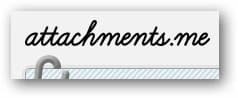 Wcześniej pokazaliśmy Ci, jak to zrobić bezproblemowo zapisuj załączniki Gmaila na Dysku Google. Jednak dzięki rozszerzeniu Gmaila na Dysk możesz zapisywać tylko pliki dysk Google. Jeśli chcesz przenieść pliki do innych usług przechowywania w chmurze, takich jak Dropbox, wypróbuj Attachments.me dla Chrome.
Wcześniej pokazaliśmy Ci, jak to zrobić bezproblemowo zapisuj załączniki Gmaila na Dysku Google. Jednak dzięki rozszerzeniu Gmaila na Dysk możesz zapisywać tylko pliki dysk Google. Jeśli chcesz przenieść pliki do innych usług przechowywania w chmurze, takich jak Dropbox, wypróbuj Attachments.me dla Chrome.
Attachments.me to przydatne rozszerzenie dla przeglądarki Google Chrome, które pozwala zapisywać i udostępniać załączniki Gmaila do usług pamięci w chmurze, takich jak Dropbox, Box i Dysk Google bez opuszczania Gmaila.
Najpierw przejdź do attachments.me i zainstaluj rozszerzenie dla Chrome. Kliknij przycisk Dodaj rozszerzenie Chrome, a poprosi Cię o udzielenie dostępu do swoich danych na attachments.me i Gmailu. Kliknij przycisk Dodaj, aby kontynuować instalację.
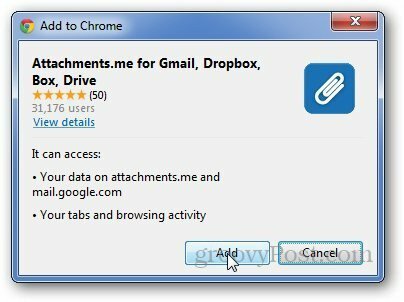
Teraz wróć do strony głównej attachments.me, zaloguj się na swoje konto Google i daj mu dostęp do konta Google. Nastąpi przekierowanie do strony głównej Attachments.me, gdzie można wyszukiwać załączniki zapisane na koncie Gmail.
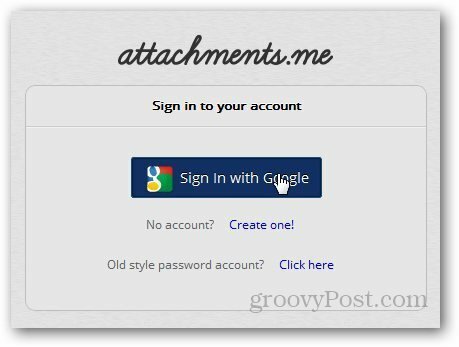
Następnie otwórz konto Gmail, aby wyświetlić powiadomienia o załącznikach.me. Kliknij przycisk Rozpocznij.
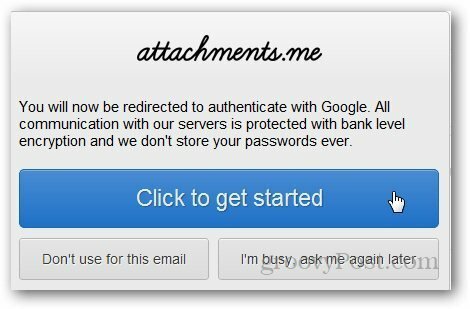
Nowa ikona pojawi się obok Twojego imienia i nazwiska w Gmailu. Kliknij i wybierz Zarządzaj usługami w chmurze.
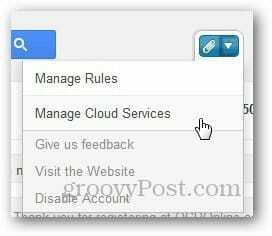
Wybierz usługę w chmurze, którą chcesz połączyć ze swoim kontem Gmail. W moim przypadku wybrałem Dysk Google.
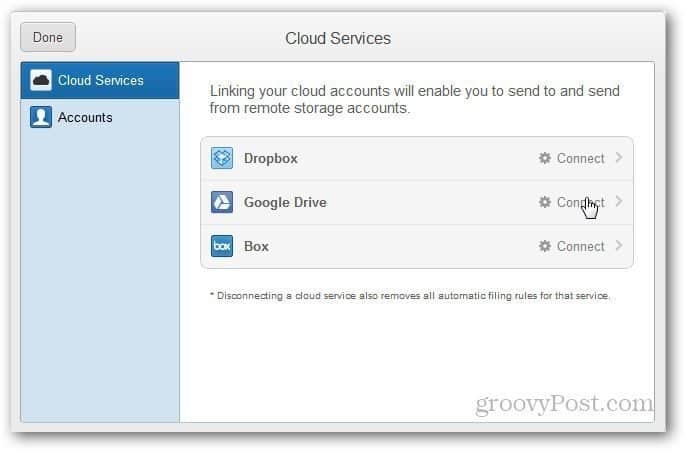
Autoryzuj plik attachments.me, aby uzyskać dostęp do Dysku Google.
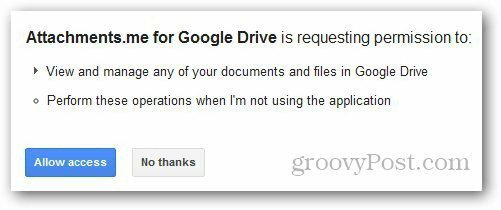
Teraz nadszedł czas na zdefiniowanie reguł dla rozszerzenia. Kliknij ikonę Attachments.me i wybierz Zarządzaj regułami.
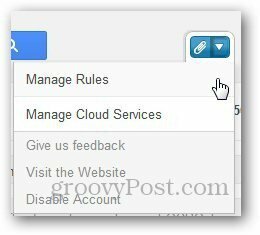
Kliknij Dodaj nową regułę i określ typy załączników, które chcesz wysłać na Dysk Google lub wybraną usługę w chmurze. Kliknij Wszystkie typy, jeśli chcesz zapisać wszystkie załączniki w chmurze.
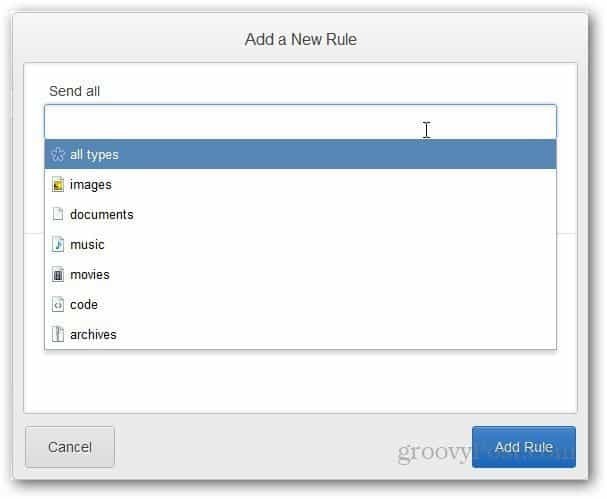
Teraz kliknij przycisk przeglądarki, aby wybrać folder, w którym chcesz zapisać załączniki Gmaila.
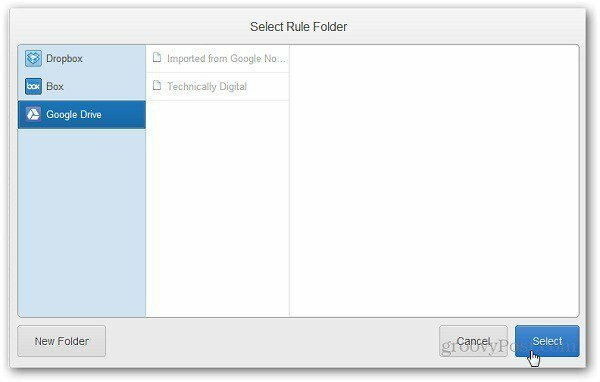
Utwórz nową regułę, aby automatycznie wysyłać określony typ pliku na Dysk Google. Teraz, gdy otrzymasz załącznik e-mail, automatycznie zapisuje on typy plików w folderze Dysku Google.